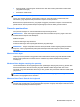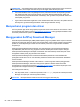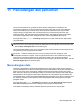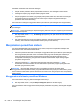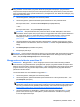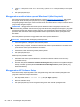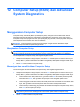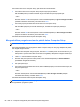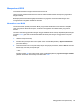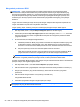User Guide - Windows 8
PERHATIAN: Beberapa pilihan Perbaikan Penyalaan akan menghapus seluruh isi dan memformat
ulang harddisk. Semua berkas yang telah dibuat dan perangkat lunak apapun yang terinstal di
komputer akan terhapus secara permanen. Bila pemformatan ulang telah selesai, proses pemulihan
akan mengembalikan sistem operasi beserta driver, perangkat lunak, dan utilitas dari cadangan yang
digunakan untuk pemulihan.
1. Jika memungkinkan, cadangkan semua berkas pribadi.
2. Jika memungkinkan, periksa keberadaan partisi Pemulihan HP dan partisi Windows.
Dari layar Mulai, ketik e, kemudian klik File Explorer (Penjelajah Berkas).
– atau –
Dari layar Mulai, ketik c, lalu pilih Computer (Komputer).
CATATAN: Jika partisi Windows dan partisi Pemulihan HP tidak ditampilkan, Anda harus
memulihkan sistem operasi dan program lainnya menggunakan DVD sistem operasi Windows 8
dan media Driver Recovery (Pemulihan Driver) (keduanya dibeli terpisah). Untuk informasi
selengkapnya, lihat
Menggunakan media sistem operasi Windows 8 (dibeli terpisah)
pada hal. 86.
3. Jika partisi Windows dan partisi Pemulihan HP ditampilkan, nyalakan ulang komputer. Ketika
sistem Windows mulai dimuatkan, tekan terus tombol shift sambil mengeklik Restart (Nyalakan
ulang).
4. Pilih Startup Repair (Perbaikan Penyalaan).
5. Ikuti petunjuk pada layar.
CATATAN: Untuk informasi selengkapnya tentang cara memulihkan data menggunakan alat bantu
Windows, lakukan pencarian untuk topik tersebut dalam Bantuan dan Dukungan. Dari layar Mulai,
ketik h, lalu pilih Help and Support (Bantuan dan Dukungan).
Menggunakan alat bantu pemulihan f11
PERHATIAN: Menggunakan f11 akan menghapus seluruh isi dan memformat ulang harddisk.
Seluruh berkas yang telah dibuat dan perangkat lunak apapun yang telah terinstal di komputer akan
dihapus secara permanen. Alat bantu pemulihan f11 akan menginstalkan ulang sistem operasi serta
program dan driver HP yang terinstal sejak awal di pabrik. Perangkat lunak yang tidak diinstal di
pabrik harus diinstal sendiri.
Untuk memulihkan citra awal harddisk menggunakan f11:
1. Jika memungkinkan, cadangkan semua berkas pribadi.
2. Jika memungkinkan, periksa keberadaan partisi Pemulihan HP: Dari layar Mulai, ketik c, lalu
pilih Computer (Komputer).
CATATAN: Jika partisi Pemulihan HP tidak ditampilkan, Anda harus memulihkan sistem
operasi dan program lainnya menggunakan media sistem operasi Windows 8 dan media Driver
Recovery (Pemulihan Driver) (keduanya dibeli terpisah). Untuk informasi selengkapnya, lihat
Menggunakan media sistem operasi Windows 8 (dibeli terpisah) pada hal. 86.
3. Jika partisi Pemulihan HP ditampilkan, nyalakan ulang komputer, kemudian tekan esc saat
pesan “Press the ESC key for Startup Menu” (Tekan tombol ESC untuk Menu Penyalaan)
muncul di bagian bawah layar.
Menjalankan pemulihan sistem 85